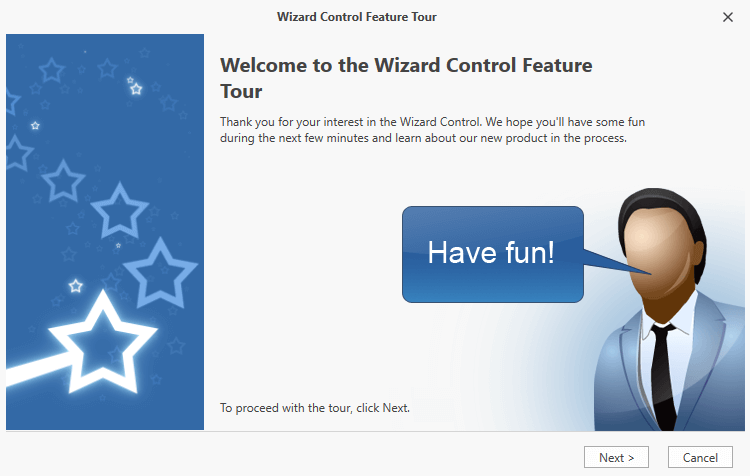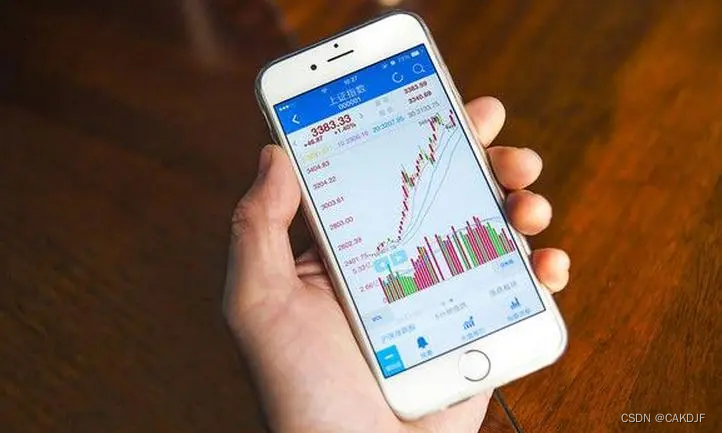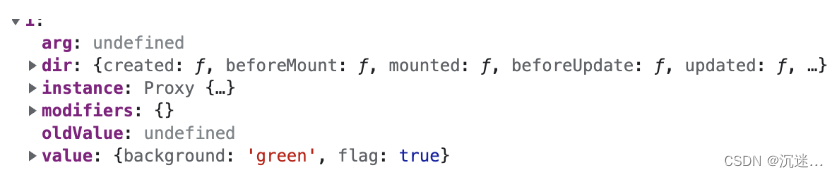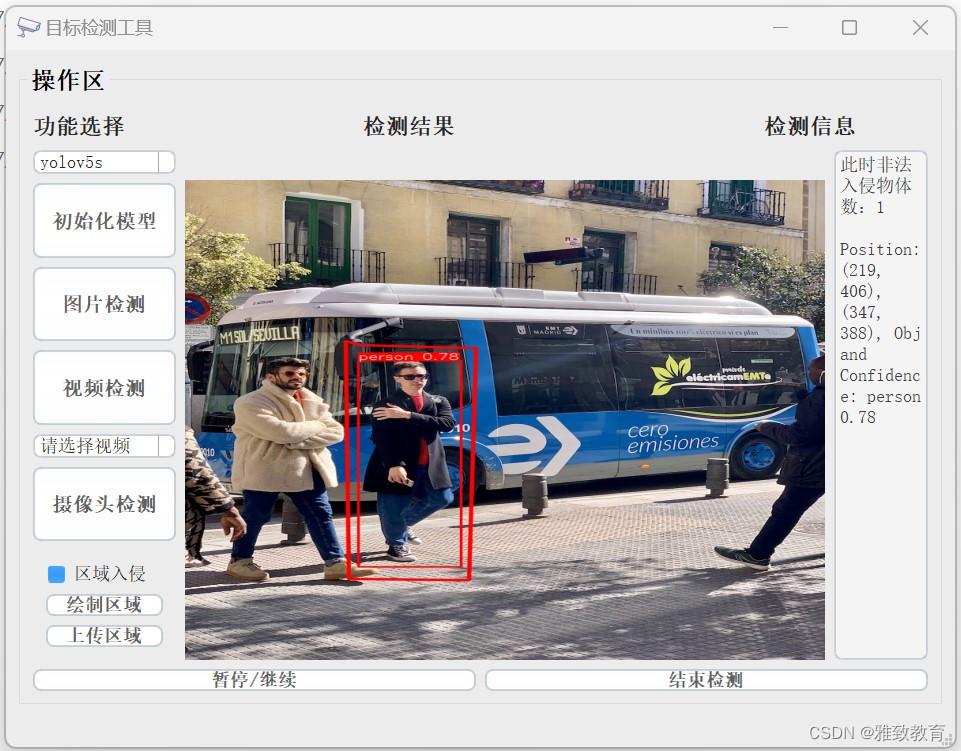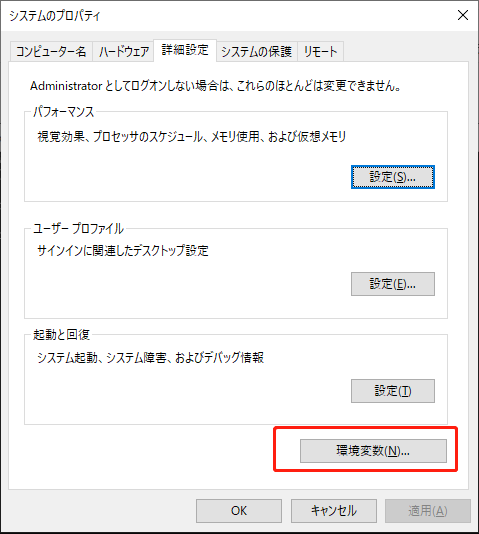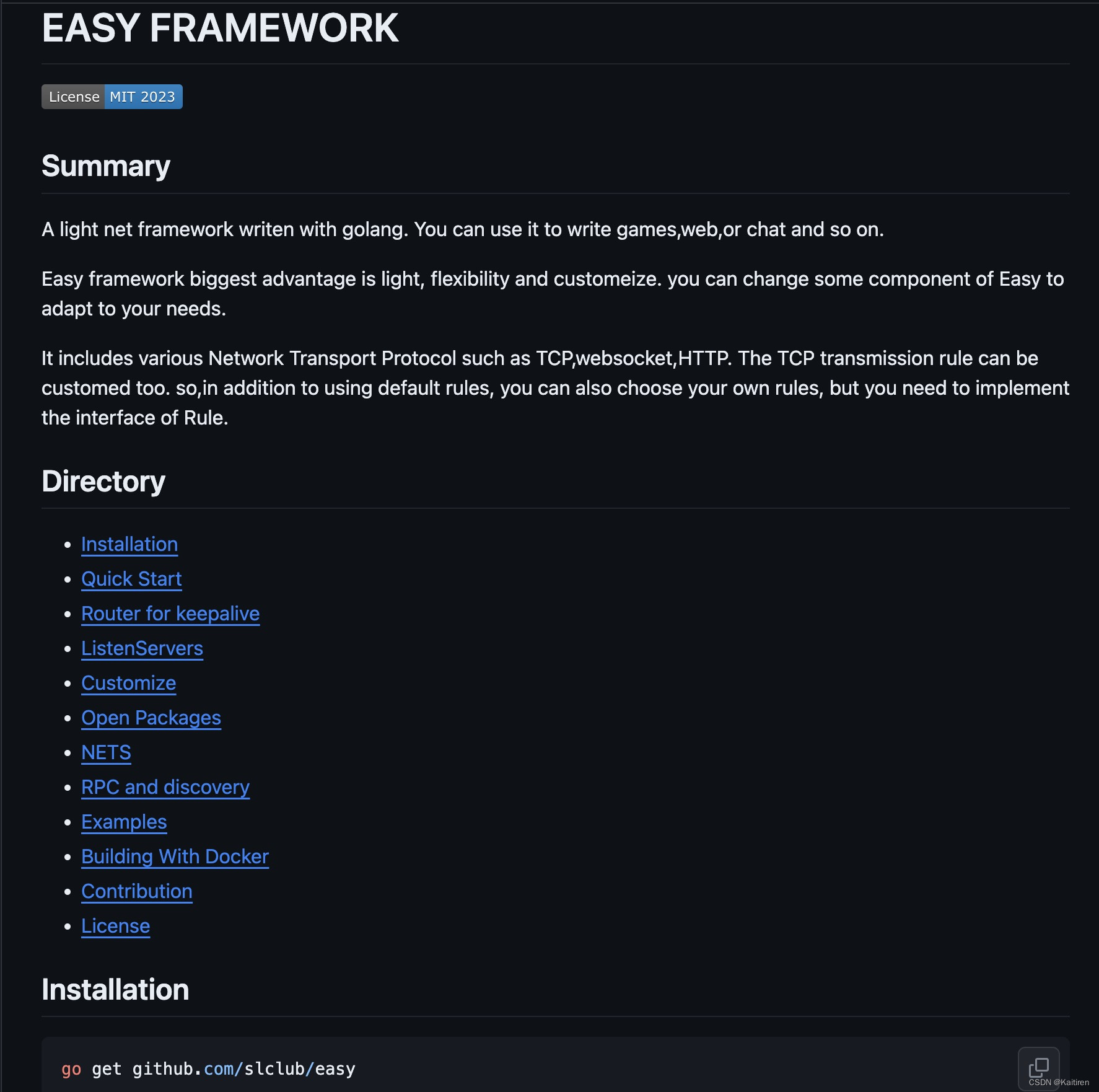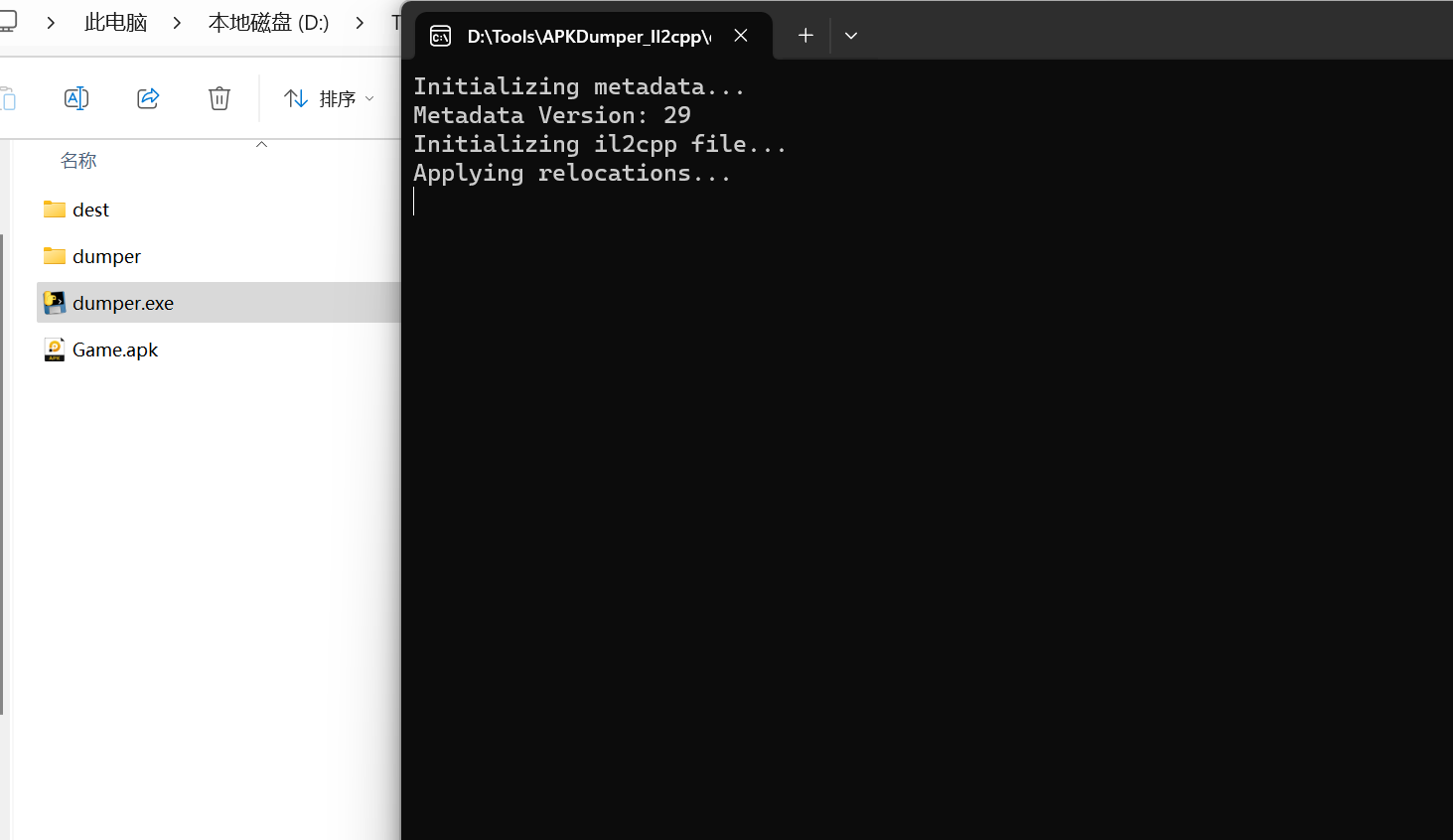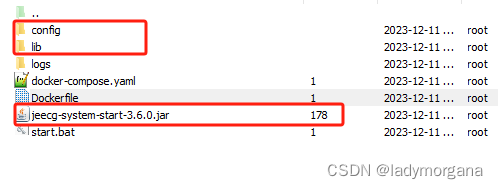文章目录
- 建模
- 骨骼创建
- 骨骼绑定
教程地址:八个案例教程带你从0到1入门blender【已完结】
建模
1 做头:新建立方体,Ctrl+2细分并应用,进入编辑模式,删除一半点,然后添加镜像修改器,开启范围限制。开启衰减编辑,调整头型。关闭衰减编辑,进入面模式,选中前脸的8个方格,按E向内挤出。返回物体模式,Ctrl+2进行细分,效果如下。

2 做眼睛:新建平面,调整尺寸和形状,Ctrl+2细分为椭圆形并应用。添加修改器->形变->缩裹,点击目标的吸管,使之吸附在机器人的脸上,缩裹方法转换为投影。然后将平面挪到脸上,添加修改器->生成->实体化,然后再添加细分修改器。最后添加镜像修改器,使之沿头对称。

3 做身体:新建立方体,流程与做头的过程一致。但再调整形状后,选中上方一个循环边,Ctrl+B添加倒角,进入面模式,按Alt+E沿法线挤出。在身体旁边选中四个面,挤出使之凹陷,作为胯骨。新建经纬球,卡在胯骨上,然后新建一个圆柱,横向贯穿胯骨。

4 做四肢:新建立方体,调整上宽下窄,插入到胯骨小球中。新家圆柱体,为其膝盖。新建立方体,上窄下宽,插入膝盖,为其小腿。做一个立方体压扁,为其脚踝,做一个扁长方体,Ctrl+R卡一条循环边,为其脚。由于两条腿要分别运动,所以不要用镜像,需要将其复制到另一边。最终建模结果如下

骨骼创建
5 Shift+A创建骨架。右侧选项卡中多出一个小人奔跑的图标,为数据选项卡。按下左斜杠进入隔离模式,可以看到目前的骨骼,其形态为八面锥,可在数据选项卡的视图显示中显示。同样在视图显示中,勾选在前面,那么这个骨骼在非隔离模式下不会被其他对象遮挡。
6 进入编辑模式,右侧会出现一个小骨头的图标,此即骨骼选项卡。选中骨骼两端的小圆球,可以按E挤出一个新的骨骼。在小端挤出的骨骼,与父骨骼是粘在一起的,移动时不会断裂;而从大头挤出的骨骼,是独立的,移动后会与父骨骼断开。在编辑模式下。
7 退出隔离模式,将现有骨骼挪动到身体位置,在小头挤出一段骨骼,对应头部。在大端挤出一段骨骼,移动到大腿处,继续挤出小腿和脚掌。更改腿骨和脚掌骨骼的名字,分别设为大腿_L,小腿_L,脚掌_L,选中腿、脚的骨骼,点击菜单栏骨架->对称,则在右侧会出现相应的XX_R,这个对称功能仅对名称为特定后缀的骨骼有效。至此,骨骼创建完成,效果如下

8 创建脚后跟,命名为脚后跟_L,其目的是控制小腿运动,是完全孤立的一根骨骼,故而按下Alt+P->清空父级。进入姿态模式,选中小腿骨,添加骨骼约束->追踪->反向运动学,目标用吸管吸取躯干,骨骼选择脚后跟_L。然后在大小腿之间E出一根骨头,名为膝盖_L,清空父级。为小腿的反向运动学添加极向目标(任意骨头),极向目标的骨骼吸取刚刚创建的膝盖。然后发现脚掌的方向发生了变化,说明轴向不对,进入编辑模式,选中某根骨头,在按A键,全选所有骨头,菜单栏->骨架->骨骼扭转->重算扭转,或按下快捷键Shift+N,选择活动骨骼。回到姿态模式,调整极向角度,使脚掌回到正常的位置。但这里有个bug,即膝盖不能转弯,只需将大小腿连接处的小球向前移动一点,让Blender知道膝盖可以弯曲即可。最后,进入编辑模式,选中膝盖和脚后,Ctrl+P->保持偏移量。
如果出现腿骨转向的问题,选中膝盖,Alt+F使之转向。
9 选中大腿骨和躯干(注意顺序),Ctrl+P->保持偏移量。进入姿态模式后,发现躯干和腿骨都的姿态发生了变化,为此选中小腿骨,将其骨骼约束的链长调整为2,从而让这个约束的影响力达不到躯干处。并且将脚后跟和躯干绑定,保持偏移量。
骨骼绑定
10 选中机器人的头部,按下Shift选骨架,进入骨骼的姿态模式,选中头部的骨骼,Ctr+P->骨骼,用相同的方式,将眼睛也进行绑定。这时,再移动骨骼,头部就跟着动了。

- 编辑->取消锁定物体模式,可以在物体模式下点选骨骼。
11 绑定躯干,大腿、小腿等。股骨头、股骨绑定在大腿骨上,然后膝盖也绑定在大腿骨上。效果如下